介紹一種將word文檔製作成PDF文檔的易行方法
註﹕如果讀者有Adobe Acrobat 4.0 以上正式版(非免費閱讀版),則可很容易地直接製作PDF文件,不需閱讀以下內容。
(一)【概述】:
普通word文檔在資料傳遞過程中非常容易在無意中被改動和損壞,而PDF文檔一般是無法改動的,因此更適合於傳遞。有些PDF文檔製作工具也可以製作出PDF文檔,但操作起來不是很方便,對中文支持的也不是很好 ,這裏介紹以Microsoft Word為製作主體,用Acrobat Distiller 3.0來生成PDF文檔的製作方法。
(二)【需要軟件】:
Microsoft Word、Acrobat Distiller 3.0、Windows安裝光盤。
(三)【製作步驟】:
1、插入Windows安裝光盤後,點擊「開始」=〉「設置」=〉「打印機」,打開「打印機」窗口後雙擊「添加打印機」圖標:
調出「添加打印機嚮導」窗口後點擊「下一步」: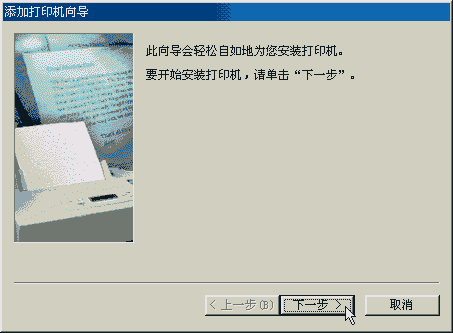
2、在「生產商」中選擇「HP」,在「打印機」中選擇「HP LaserJet 5P/5M PostScript」,如果沒有隨便找一個PostScript打印機也可以: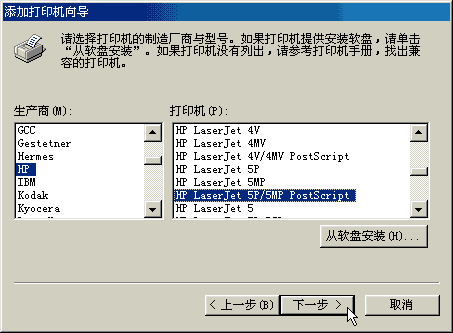
3、在「可用的端口」中選擇「FILE:在磁盤上創建文件」: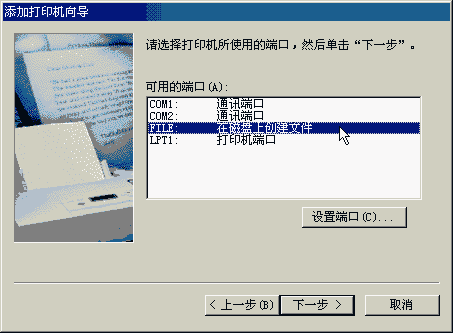
4、為添加的打印機命名: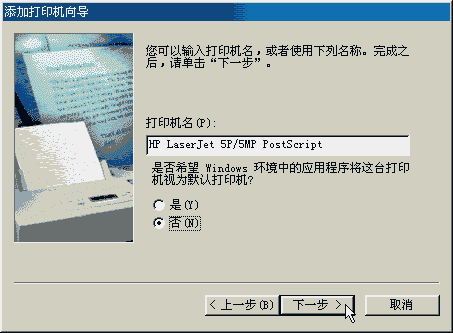
5、最後完成: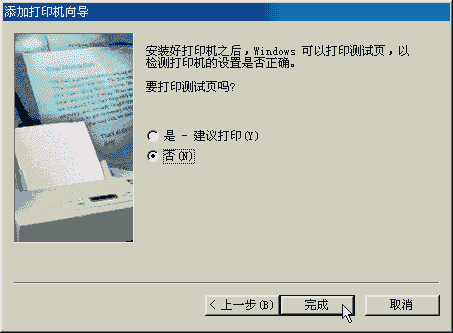
如果在「打印機」窗口中看到圖標 表示打印機安裝成功。
表示打印機安裝成功。
6、用word打開需要製作成PDF文檔的word文件後,點擊主菜單上的「文件」=〉「打印」,在「打印機名稱」中選擇剛才添加的打印機「HP LaserJet 5P/5M PostScript」: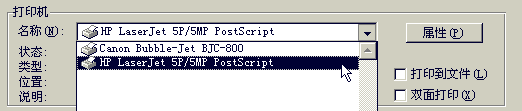
7、選擇「打印到文件」複選框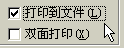
8、點擊打印窗口的「確定」按鈕後,為將要打印到磁盤的打印機文件命名,在「保存類型」中選擇「所有文件」,在「文件名」中命名並把文件擴展名寫為*.ps
這樣就生成了*.ps打印機文檔
9、運行程序Acrobat Distiller 3.0,
點擊主菜單「文件」=〉「打開」,打開剛才製作的打印機文檔
10、在「保存」窗口中為將要生成的PDF文件命名,最後將得到製作出的PDF文檔:
至此,PDF文檔製作完成。



















